
Sadržaj
Ako snimite više CD-ova i ne sortirate ih, gotovo je nemoguće pronaći određeni medij. Napravite vlastite naljepnice koje će vam omogućiti da organizirate svoju kolekciju, pronađete CD-ove dok ih gledate i budite kreativni sa svojim naslovnicama. Naljepnice se lijepe izravno na disk i mogu se prilagoditi grafikom i tekstom. Stvaranje prilagođene oznake ili naljepnice može pomoći u karakteriziranju snimljenog medija, što ga čini velikim darom. Predloške za CD naljepnice možete preuzeti u programu Microsoft Office Word iz Microsoft Office Online.
smjerovi
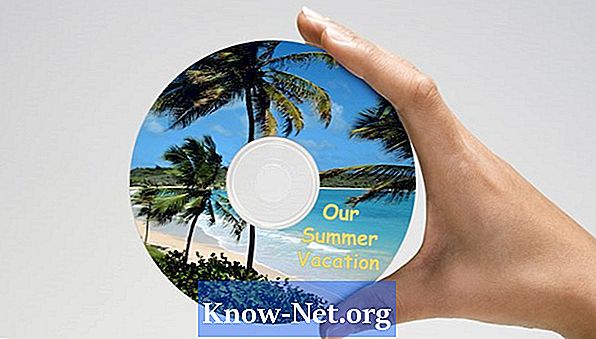
-
Kupite CD naljepnice ili naljepnice u trgovini uredske opreme. Svakako pročitajte sve upute koje ste dobili s naljepnicama kako biste ih mogli ispravno ispisati.
-
Pokrenite web-preglednik i idite na web-mjesto Microsoft Office Online (pogledajte odjeljak Fontovi).
-
Kliknite "Predlošci" na vrhu, u polje za pretraživanje upišite "CD oznake" i kliknite "Traži". Potražite predloške koji su dostupni u Wordu i koji odgovaraju proizvođačevom broju proizvoda koji je ispisan na naljepnicama koje ste kupili. Postoji nekoliko predložaka koje možete odabrati, neki su jednostavni, dok drugi već imaju mnogo grafike i teksta.
-
Kliknite predložak. Kliknite "Preuzmi". Spremite predložak na računalo. Dvaput kliknite predložak da biste otvorili Microsoft Word.
-
Dodajte tekst u predložak. Većina predložaka već ima ugrađene tekstualne okvire. Da biste upisali tekst, kliknite tekstni okvir i unesite ono što želite. Da biste dodali više tekstualnih okvira, kliknite karticu "Umetni" na alatnoj traci i kliknite "Tekstni okvir" u odjeljku teksta. Kliknite na "Draw Text Box" i pokazivač će nalikovati križu. Kliknite i povucite za crtanje tekstnog okvira.
-
Formatirajte tekst. Koristite alate u odjeljku "Font" na kartici Home gdje možete podebljati tekst, promijeniti veličinu fonta ili promijeniti boju teksta.
-
Dodajte grafiku u predložak. Na kartici "Umetanje" odaberite "Slika" da biste dodali sliku računala ili "Isječak" kako biste dodali sliku. Ako odaberete "Slika", pronađite sliku na računalu i kliknite "Umetni". Ako odaberete "Clip Art", na bočnoj strani zaslona pojavit će se okvir koji vam omogućuje pregledavanje nekih slika. Dvaput kliknite na sliku da biste je umetnuli u predložak.


